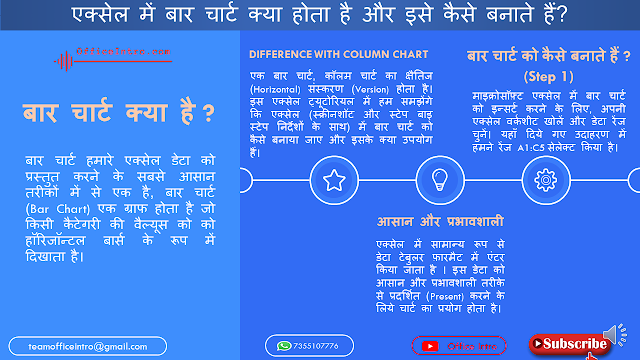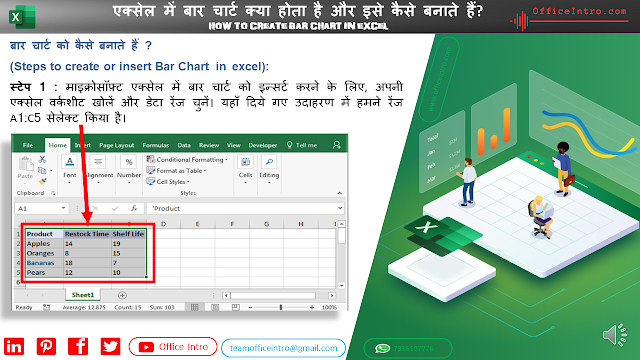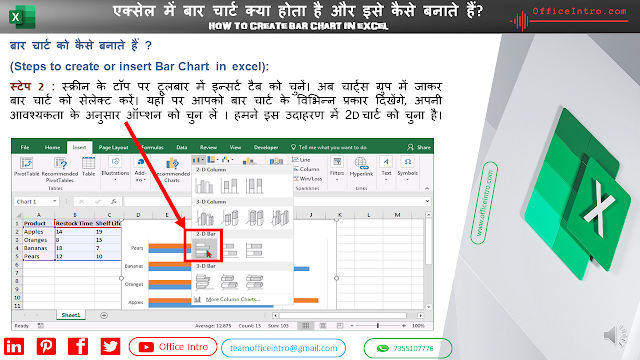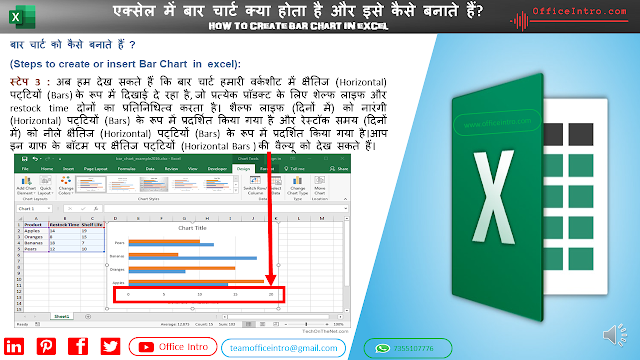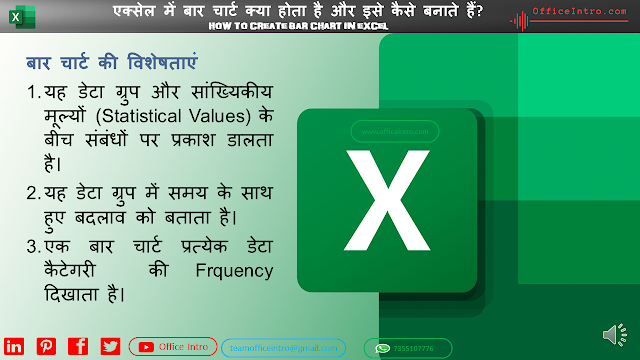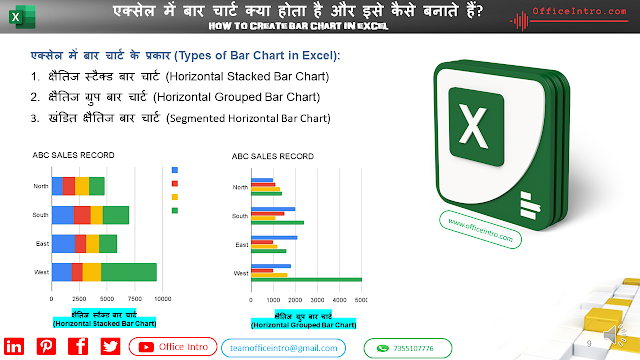बार चार्ट क्या है(What is Bar Chart) :
बार
चार्ट हमारे
एक्सेल डेटा को प्रस्तुत करने के सबसे
आसान तरीकों में से एक है, बार चार्ट
(Bar Chart) एक
ग्राफ होता है जो किसी कैटेगरी की वैल्यूस को हॉरिजॉन्टल बार्स के रूप में
दिखाता है। एक बार चार्ट, कॉलम
चार्ट का क्षैतिज (Horizontal) संस्करण
(Version) होता
है। इस एक्सेल ट्यूटोरियल में हम समझेंगे कि एक्सेल (स्क्रीनशॉट और स्टेप बाइ
स्टेप निर्देशों के साथ) में बार चार्ट को कैसे बनाया जाए और इसके क्या उपयोग हैं।
एक्सेल में सामान्य रूप से डेटा टेबुलर फ़ारमैट में एंटर किया जाता है । इस डेटा को आसान और प्रभावशाली तरीके से प्रदर्शित (Present) करने के लिये चार्ट का प्रयोग होता है।
एक्सेल में बार चार्ट का उपयोग क्यों करते हैं ? (Why we use Bar Chart in Excel?)
बार चार्ट एक ग्राफिकल ऑब्जेक्ट है जिसका उपयोग हमारी एक्सेल स्प्रेडशीट में डेटा को Represent करने के लिए किया जाता है।
बार चार्ट को कैसे बनाते हैं ? (Steps to make or insert Bar Chart in excel):
स्टेप 1 :
स्टेप 2:
स्टेप 3:
अब हम देख सकते हैं कि बार चार्ट हमारी वर्कशीट में क्षैतिज (Horizontal) पट्टियों (Bars) के रूप में दिखाई दे रहा है, जो प्रत्येक प्रॉडक्ट के लिए शेल्फ लाइफ और restock time दोनों का प्रतिनिधित्व करता है। शैल्फ लाइफ (दिनों में) को नारंगी (Horizontal) पट्टियों (Bars) के रूप में प्रदर्शित किया गया है और रेस्टॉक समय (दिनों में) को नीले क्षैतिज (Horizontal) पट्टियों (Bars) के रूप में प्रदर्शित किया गया है।आप इन ग्राफ के बॉटम पर क्षैतिज पट्टियों (Horizontal Bars ) की वैल्यू को देख सकते हैं।
स्टेप 4:
अंत में हम बार चार्ट के शीर्षक (Heading) को अपडेट कर लेंगे। शीर्षक बदलने के लिए, बार चार्ट के शीर्ष पर "चार्ट टाइटल" पर क्लिक करें। क्लिक करते ही आप देखेंगे की टाइटल editable हो गया हैं। अब वह टेक्स्ट एंटर करें जिसे आप शीर्षक के रूप में देखना चाहते हैं।इस ट्यूटोरियल में, हमने "Product Life " को बार चार्ट की heading के रूप में एंटर किया है।
बार चार्ट की विशेषताएं (Features of Bar Chart)
- यह डेटा ग्रुप और सांख्यिकीय मूल्यों (Statistical Values) के बीच संबंधों पर प्रकाश डालता है।
- यह डेटा ग्रुप में समय के साथ हुए बदलाव को बताता है।
- एक बार चार्ट प्रत्येक डेटा कैटेगरी की Frquency दिखाता है।
एक्सेल में बार चार्ट के प्रकार (Types of Bar Chart in Excel):
- क्षैतिज स्टैक्ड बार चार्ट (Horizontal Stacked Bar Chart)
- क्षैतिज ग्रुप बार चार्ट (Horizontal Grouped Bar Chart)
- खंडित क्षैतिज बार चार्ट (Segmented Horizontal Bar Chart)
एक्सेल में बार चार्ट का उपयोग कब करते हैं ? (When we create Bar Chart in Excel?)
एक्सेल में कॉलम चार्ट और बार चार्ट के बीच अंतर (Difference between Column Chart and Bar Chart) :
- बार चार्ट और कॉलम चार्ट दोनों ही RECTANGULAR BARS में डेटा प्रदर्शित करते हैं, जितना बड़ा बार होगा उतनी ही बड़ी VALUE होगी।
- एक बार चार्ट, वैरिएबल या बदलने वाले मान को क्षैतिज (Horizontal) रूप से और निश्चित आयाम (Fixed Category) को लंबवत (Vertical) रूप से प्लॉट करता है, जबकि एक कॉलम चार्ट, वैरिएबल मान को लंबवत (Vertical) और निश्चित आयाम को क्षैतिज (Horizontal) रूप से प्लॉट करता है।
एक्सेल में कॉलम चार्ट और बार चार्ट का प्रयोग कहाँ करते हैं ? (Where we use Bar Chart?) :
- यदि आपके पास प्रत्येक श्रेणी (Category) में प्रदर्शित करने के लिए लंबे शीर्षक (Headings) हैं, तो एक बार चार्ट का उपयोग करें, इससे आपका चार्ट अधिक पठनीय (Readable) बन जाएगा।
- एक कॉलम चार्ट किसी समय की अवधि (Over the time) में डेटा सेट का प्रतिनिधित्व करते समय उपयोगी होता है क्योंकि यह किसी भी रुझान को इंगित कर सकता है।
- यदि कई कैटेगरी हैं, तो कॉलम चार्ट को पढ़ना मुश्किल हो सकता है, अतः ऐसे में बार चार्ट का प्रयोग करें।
- अपने डेटा को हमेशा ascending या descending ऑर्डर में रखें ताकि उन्हें पढ़ने में आसानी हो।